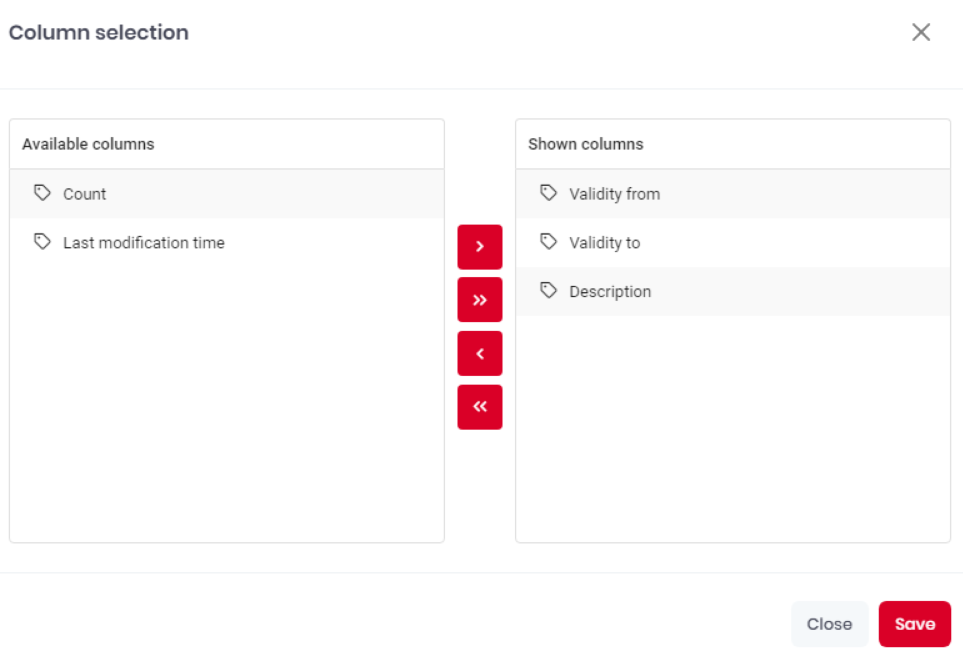Suscripción
En Administración - Suscripción puede ver la información sobre su suscripción y sus licencias.
Ficha Información de suscripción
En la pestaña Información de suscripción encontrará toda la información relativa a su suscripción actual.
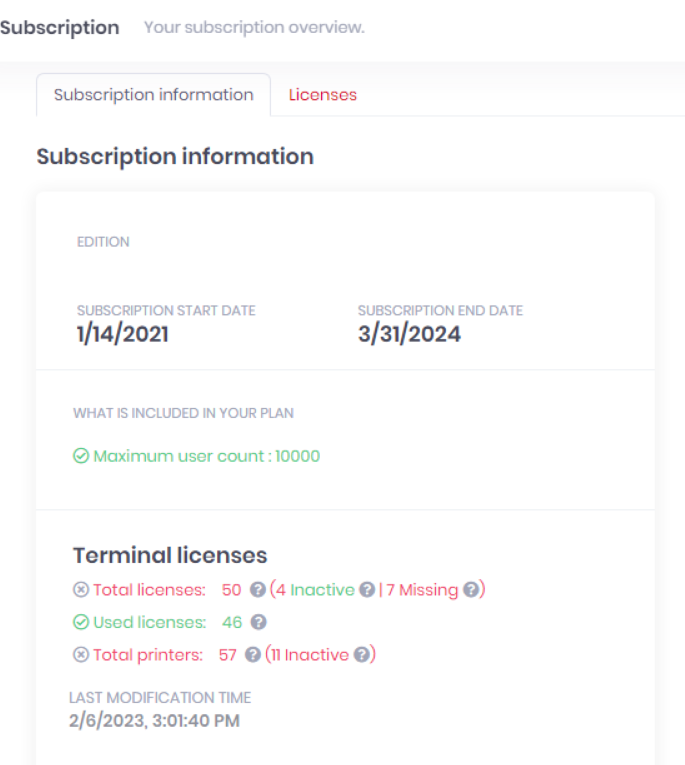
Edición - la edición del abono que tiene actualmente.
Fecha de inicio de la suscripción - la fecha de inicio de su suscripción.
Fecha de finalización de la suscripción - la fecha de finalización de su suscripción.
Qué incluye su plan - información sobre las funciones incluidas en su suscripción.
Licencias de terminal:
Total de licencias - número total de licencias adquiridas para los terminales. Se utiliza una licencia por terminal. También hay información para el número de licencias inactivas o que faltan.
Licencias usadas - el número actual de licencias utilizadas por los terminales.
Total impresoras - número total de impresoras asociadas a su organización. También hay información para el número de impresoras inactivas (sin licencia).
Última modificación - hora y fecha de la última modificación de su suscripción.
Pestaña Licencias
En la pestaña Licencias encontrará información detallada sobre sus licencias.
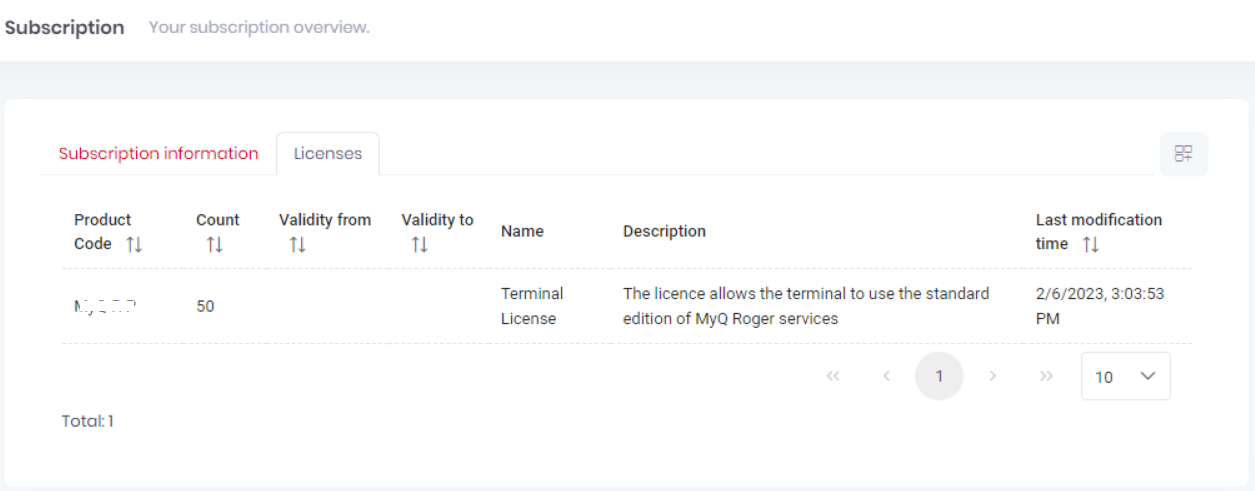
Las columnas disponibles son:
Código del producto - el código de producto de la licencia.
Cuenta - el número actual de licencias adquiridas.
Validez a partir de - la fecha de inicio de la validez de las licencias.
Validez hasta - la fecha de fin de validez de las licencias.
Nombre - el nombre de la licencia.
Descripción - una breve descripción de la licencia.
Última modificación - hora y fecha de la última modificación de sus licencias.
En la parte superior derecha, puede utilizar el botón Selección de columnas para reorganizar las columnas mostradas en la vista general.
Puede arrastrar y soltar columnas de un lado a otro o seleccionar una columna y utilizar las flechas del centro y, a continuación, hacer clic en Guardar. Todas las columnas del Columnas mostradas se mostrará en la vista general de licencias.